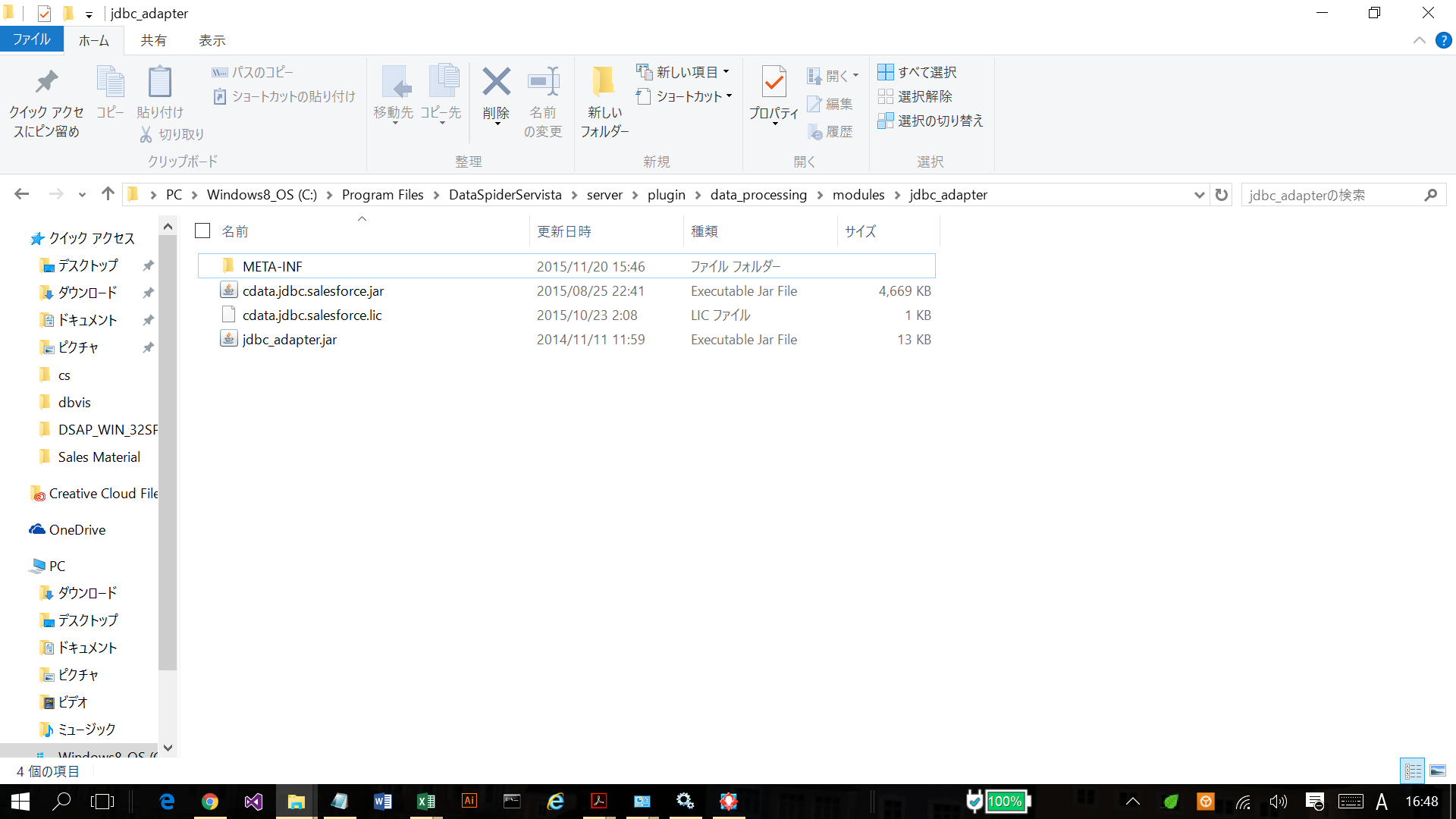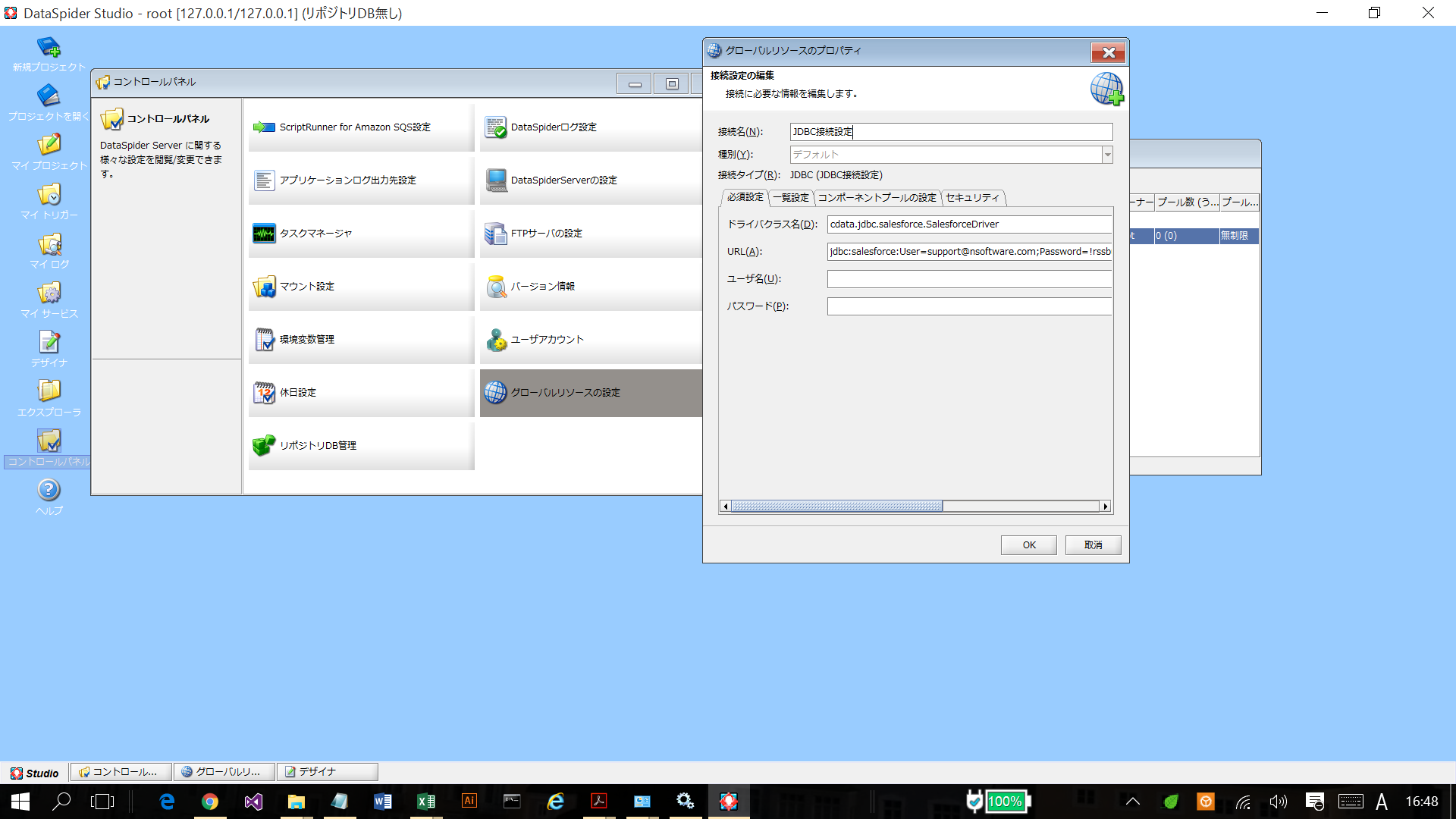各製品の資料を入手。
詳細はこちら →
CData


こんにちは!リードエンジニアの杉本です。
DataSpider Servista は、異なるシステムのデータやアプリケーションをノンプログラミングで「つなぐ」データインテグレーションプラットフォームです。
CData JDBC ドライバはDataSpider Servista において、JDBC データソースとして利用することが可能です。通常のJDBC の検索・更新などのアイコンを使って、標準SQL でSaaS/Web DB のデータを扱うことを可能にします。 この記事では、DataSpider で CData JDBC Driverを利用してSmartHR のデータに外部データとしてSQL でアクセスする方法を紹介します。
SmartHR に接続するには、SmartHR API トークンとTenantId が必要です。API トークンはSmartHR のアプリケーション統合ページで生成できます。トークンを取得したら、ProfileSettings API Key 接続プロパティに指定してください。TenantId は自身のSmartHR ページのURL「https://1234567890.smarthr.jp/」で確認できます(ここでは「1234567890」)。もしSandbox 環境を使用する場合は、接続プロパティにUseSandbox=true を設定してください。
次に、プロファイルをダウンロードしてドライバーがアクセス可能な場所に配置します。こちらからプロファイルをダウンロードして、「C:/profiles/」 などに設置してください。
あとは通常のRDB コンポーネントのように、SmartHR のデータを扱うことが可能です。ツールパレットのJDBC からSQL 実行やストアドプロシージャ実行コンポーネントが使用できます。
例えばSmartHR のデータの取得であれば、検索系SQL実行処理を使って、SELECT 文でSmartHR のデータを抽出することができます。
このようにCData JDBC ドライバを使って、簡単にDataSpider でSmartHR のデータ データをノーコードで連携利用することができます。
CData JDBC Driver for API 30日の無償評価版 をダウンロードして、お試しください。